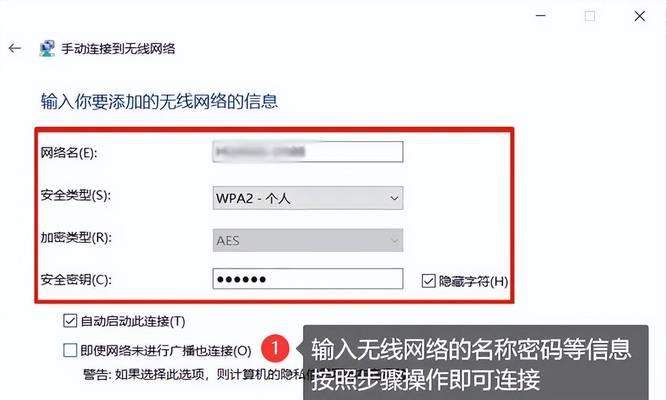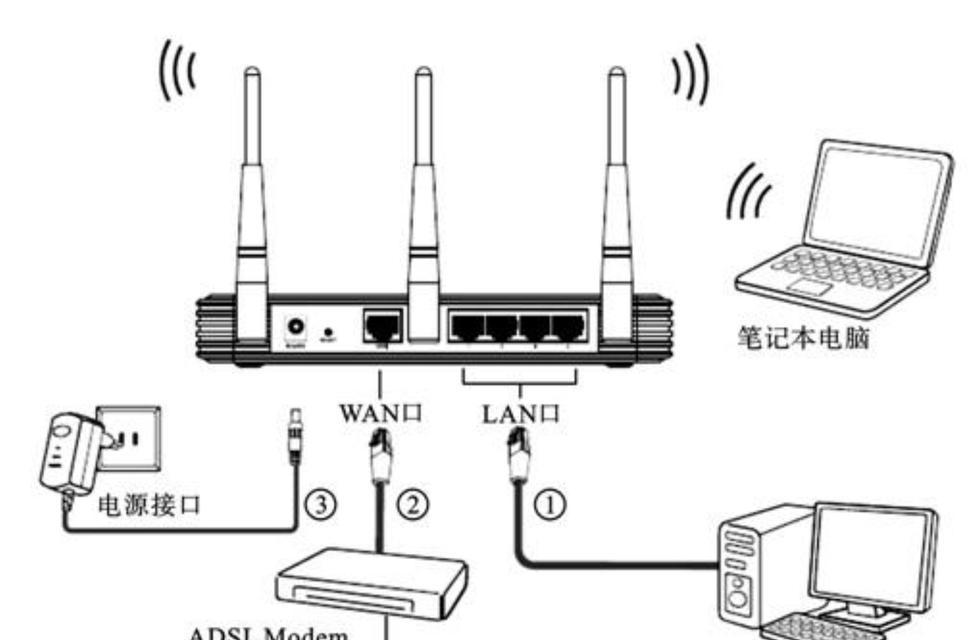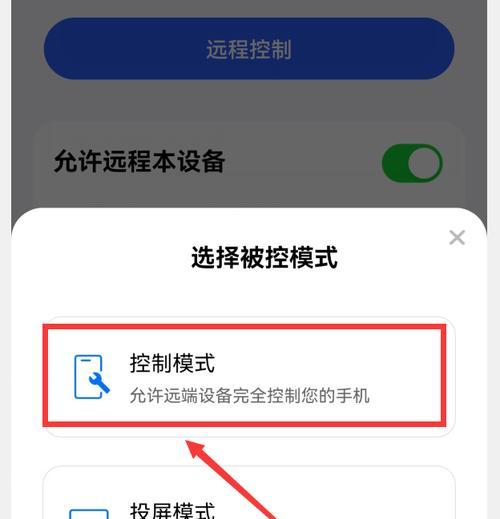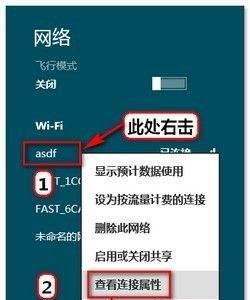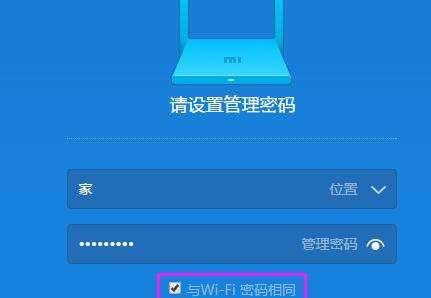电脑怎么修改无线网密码?详细步骤是什么?
- 家电知识
- 2025-02-03 09:42:01
- 15
随着科技的不断发展,无线网络已经成为我们生活中不可或缺的一部分。为了保护个人信息的安全,定期更改无线网络密码是非常重要的。本文将介绍如何通过电脑来修改无线网络密码的步骤和注意事项。

了解无线网络密码的重要性
-保护个人信息安全
-防止他人非法使用你的网络
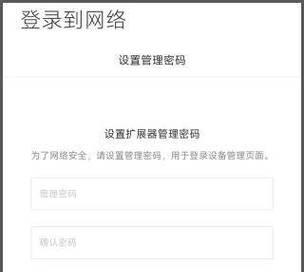
-避免潜在的网络攻击
准备修改密码所需的信息
-确定你的无线网络名称(SSID)
-确定当前的无线网络密码
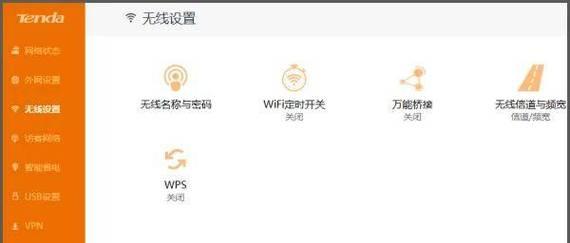
连接到无线网络
-打开电脑并确保连接到你想要修改密码的无线网络
打开路由器设置界面
-打开任意浏览器
-在地址栏中输入路由器的IP地址,按回车键
输入用户名和密码
-输入默认的用户名和密码
-如果没有改动过,默认用户名通常为admin,密码为空或者为admin
找到无线设置选项
-在设置界面中找到无线设置或类似的选项
-点击进入无线设置页面
更改密码
-在无线设置页面中,找到密码设置选项
-输入新的密码
选择强密码
-使用组合密码,包括大小写字母、数字和符号
-避免使用简单的个人信息作为密码
保存设置并重启路由器
-确认密码设置无误后,点击保存或应用设置按钮
-重启路由器使新密码生效
连接设备到新密码的无线网络
-在电脑或其他设备中搜索可用的无线网络
-输入新设置的密码进行连接
记住新密码
-在修改密码后,务必将新密码记录在安全的地方
-避免频繁修改密码,同时保持密码的机密性
通知其他家庭成员或设备连接者
-如果你与他人共享无线网络,及时通知他们关于新密码的更改
-避免他人因无法连接而产生困扰
定期更改密码
-建议每隔一段时间修改一次无线网络密码
-增加网络的安全性,防止潜在风险
注意事项
-确保路由器固件是最新版本
-使用强密码保护路由器设置界面
通过电脑修改无线网络密码是一项简单且重要的任务,能够保护个人信息安全和网络的稳定性。按照本文所述的步骤,你可以轻松地完成这个任务并建立更安全的无线网络连接。记住定期更改密码,并采取其他安全措施来保护你的无线网络。
版权声明:本文内容由互联网用户自发贡献,该文观点仅代表作者本人。本站仅提供信息存储空间服务,不拥有所有权,不承担相关法律责任。如发现本站有涉嫌抄袭侵权/违法违规的内容, 请发送邮件至 3561739510@qq.com 举报,一经查实,本站将立刻删除。!
本文链接:https://www.q-mail.cn/article-6100-1.html